CUPS 简介
CUPS 是一种模块化开源打印系统,使用 Internet 打印协议 (Internet Printing Protocol, IPP) 作为基础来管理打印机、打印请求和打印队列。CUPS 支持网络打印机浏览和基于 PostScript 打印机描述的打印选项。CUPS 还提供了跨越本地网络的公共打印接口。
IPP 是网络打印的标准协议。与其他基于 IP 的协议类似,可以在本地或通过 Internet 使用 IPP 与远程打印机进行通信。但与其他协议不同的是,IPP 还支持访问控制、验证和加密,从而使其成为比其他协议强大且安全许多的打印解决方案。IPP 位于超文本传输协议 (Hypertext Transfer Protocol, HTTP) 的顶层。HTTP 是 Internet 中的 Web 服务器的基础协议。使用 IPP 时,您可以验证打印机或服务器的状态信息、管理打印机以及通过浏览器打印作业。CUPS 是基于 IPP/1.1 的完整打印系统,它提供基本的摘要本地证书验证,以及基于用户、域或 IP 的访问控制。
CUPS 包括对动态打印机检测和分组的支持。CUPS 会将 lpr
命令替换为自己的命令,将 LPD 打印机驱动程序替换为自己的打印驱动程序。CUPS 与 LP 打印服务的相似之处在于,它也使用 PostScript 格式作为其页面说明底层语言。由于 CUPS 提供 System V 和 Berkeley 打印命令,因此用户和应用程序可以打印到 CUPS 队列,只需稍微更改之前使用的选项或根本无需更改。
最后,CUPS 还包括由许多开源应用程序和工具包使用的应用程序级别界面。在后端,CUPS 包括用于处理带注释的光栅图像格式 (raster image format, RIP) 所需的界面。对此格式以及这些界面的支持已集成到其他关键开源打印驱动程序技术中。
CUPS 是 Oracle Solaris 发行版中唯一的缺省打印服务,它将取代 LP 打印服务。通过以下各项可管理在 Oracle Solaris 操作系统 (operating system, OS) 中使用 CUPS 进行打印的过程:
CUPS 命令行实用程序-这些命令包括新的 CUPS 打印命令以及之前由 LP 打印服务使用的一些打印命令。
CUPS Web 浏览器界面-转至 http://localhost:631。
CUPS 打印管理器 GUI-您可以从包括 GNOME 2.30 的 Oracle Solaris Desktop 或通过在终端窗口中键入 system-config-printer
命令访问此 GUI。官网地址:https://www.cups.org/
一 ,准备工作
- 首先更新一下系统
sudo apt update && sudo apt upgrade -y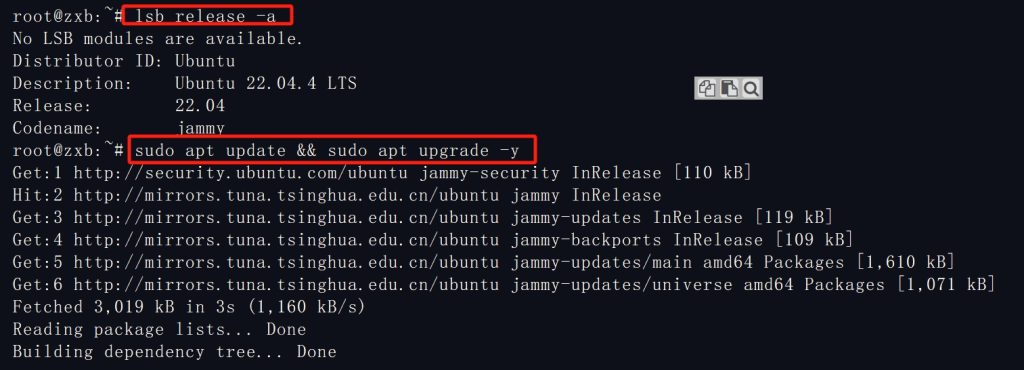
二,开始安装
- CUPS 打印机服务器可在官方 Ubuntu 存储库中找到。默认情况下,Ubuntu 22.04 配备了最新版本的 CUPS。此外,如果您像我们在这里那样运行安装命令,您会发现 CUPS 已安装并且是最新版本,就这样的简单
sudo apt install cups- 启动cups服务
sudo systemctl start cups启用cups服务
sudo systemctl enable cups- 您需要检查 CUPS 服务的状态以验证该服务是否在活动模式下运行。
sudo systemctl status cups三,相关Cups设置
- 编辑CUPS的配置文件进行一些更改。以下命令将帮助您访问cups配置文件。
sudo vim /etc/cups/cupsd.conf- 笔者这里习惯用vim打开编辑文件,打开cupsd.conf文件后,进行如下设置
- 在vim里查找关键字/“Browsing”,改为“yes”
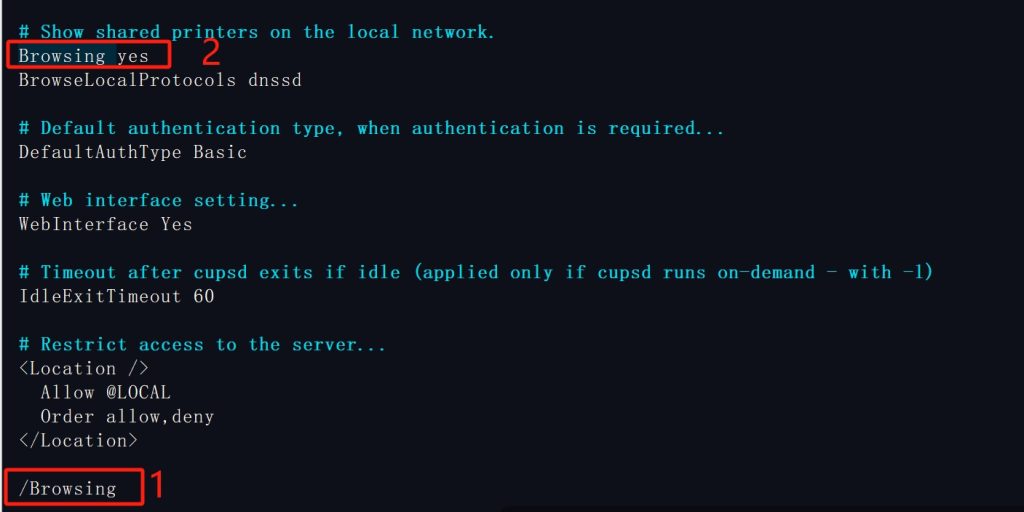
- 在vim里查找关键字/“Listen localhost”,改为“Listen localhost:631”,如下图:
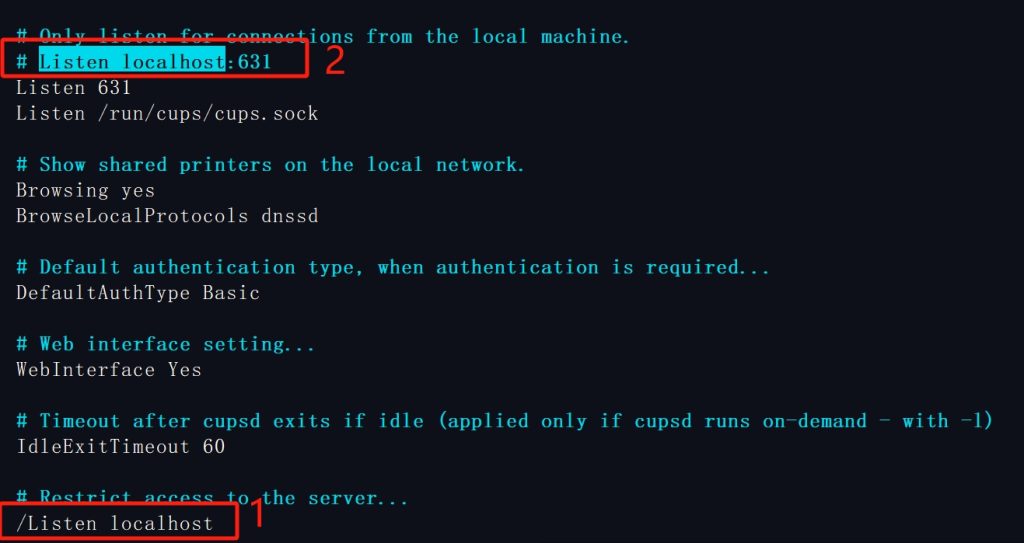
- 在vim里查找关键字/“Restrict access to the server”,并添加“Allow @LOCAL”行,以确保cups 必须侦听所有接口,如下图:
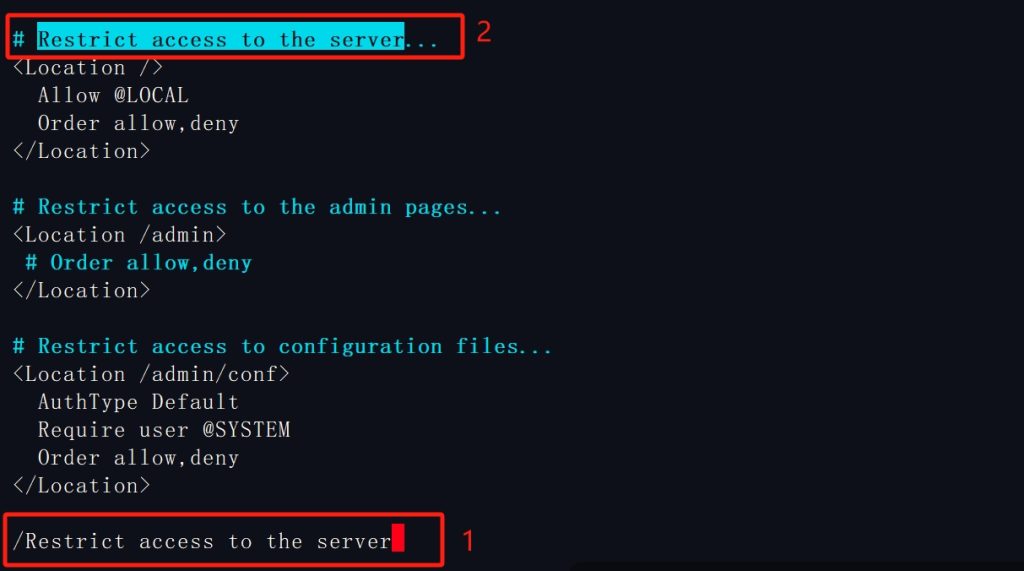
- 在vim里查找关键字/“Restrict access to the admin pages”,并添加“#Order allow,deny”行,直接注释掉这行好了,如下图:
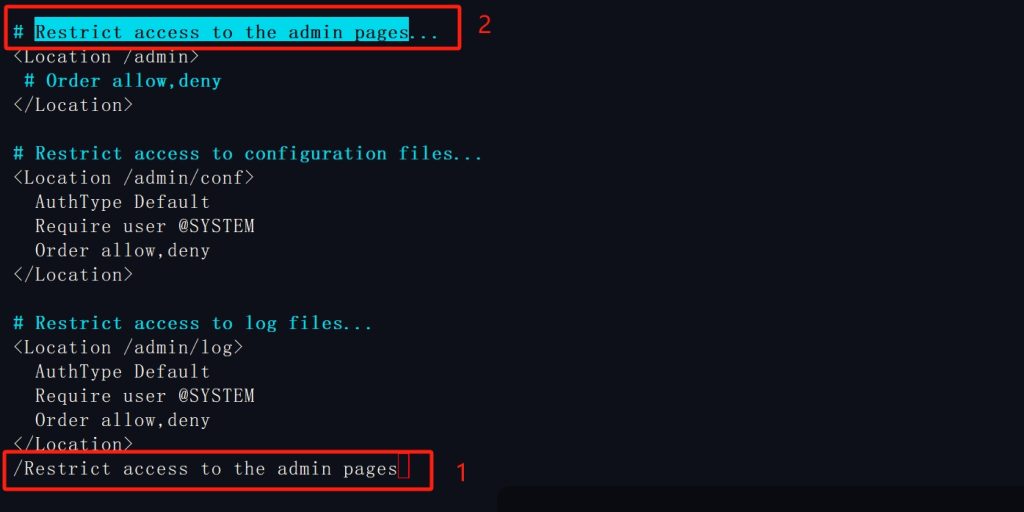
- 最后记得退出vim后要保持,执行命令”:qw”
四,Web界面配置共享打印机
在地址栏输入http://192.168.3.100:631,打开Cusp管理页面,输入服务器的root账号和密码登录,如下图:
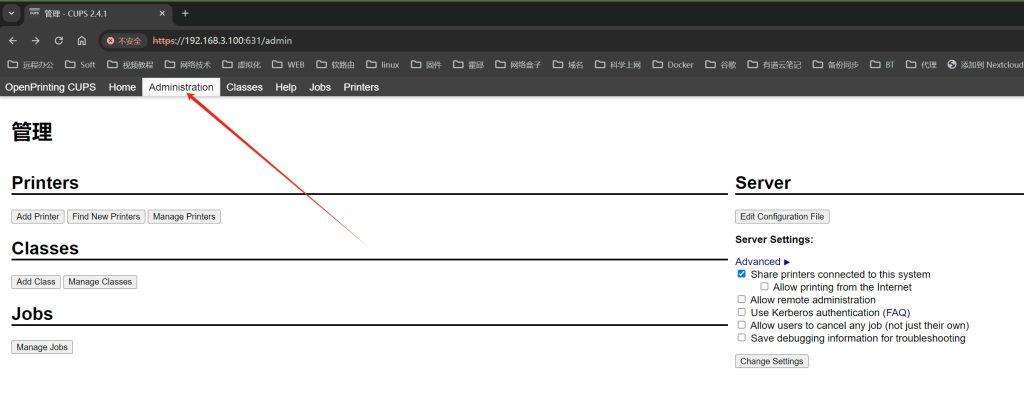
- 输入服务器的root账号和密码登录
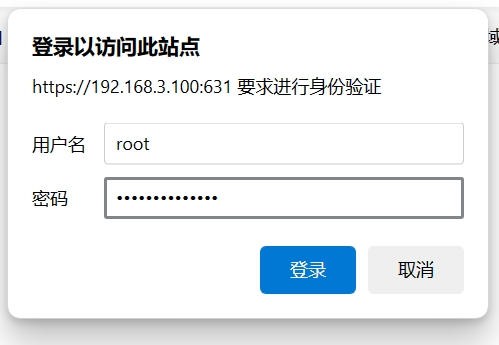
- 打开“Add Printer”添加打印机
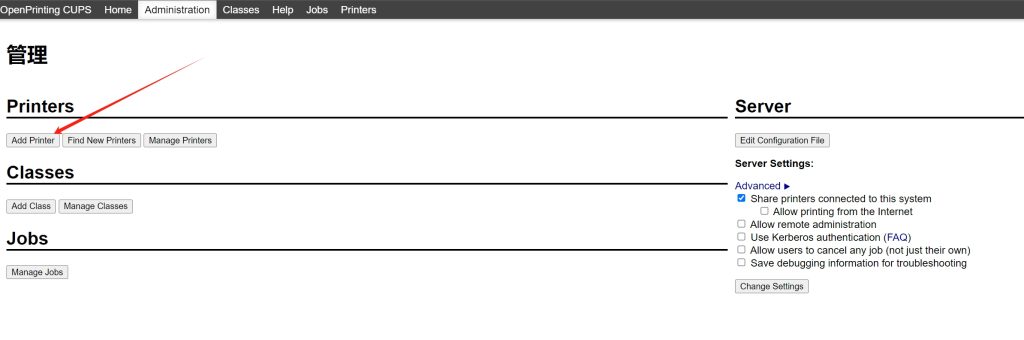
- 这里会显示本地的打印机,点击图示按钮添加打印机Brother HL-2140 series,打印机用了USB延长线或者USB Hub的可能无法识别,如何点击继续下一步。
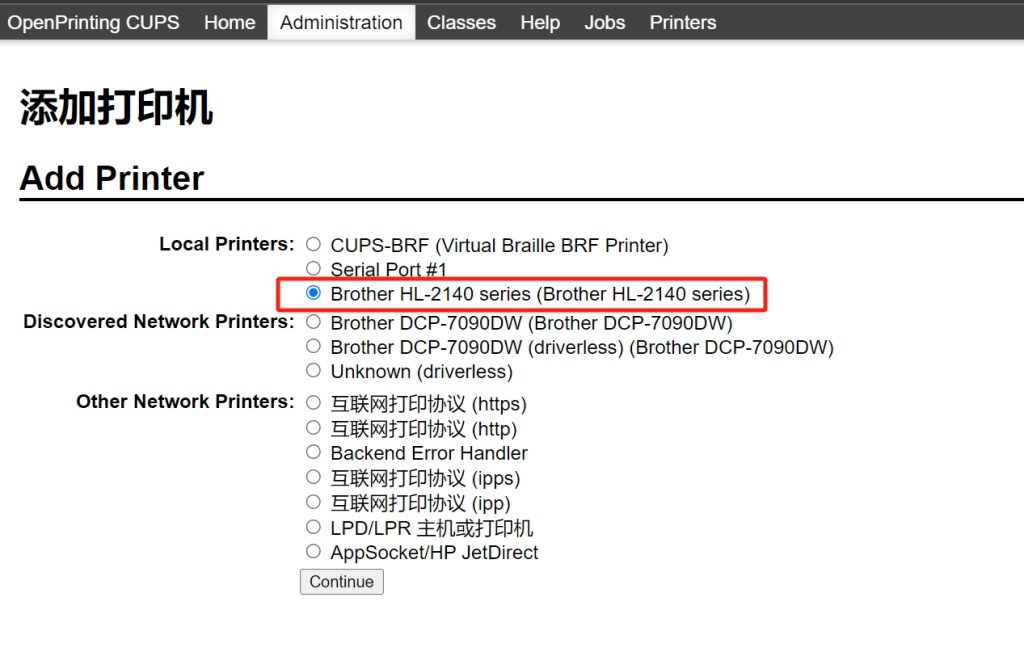
- 这里Name栏是给打印机命名,随便写,笔者这里保持默认,下面sharing打勾,这样才能共享,点按钮下一步。
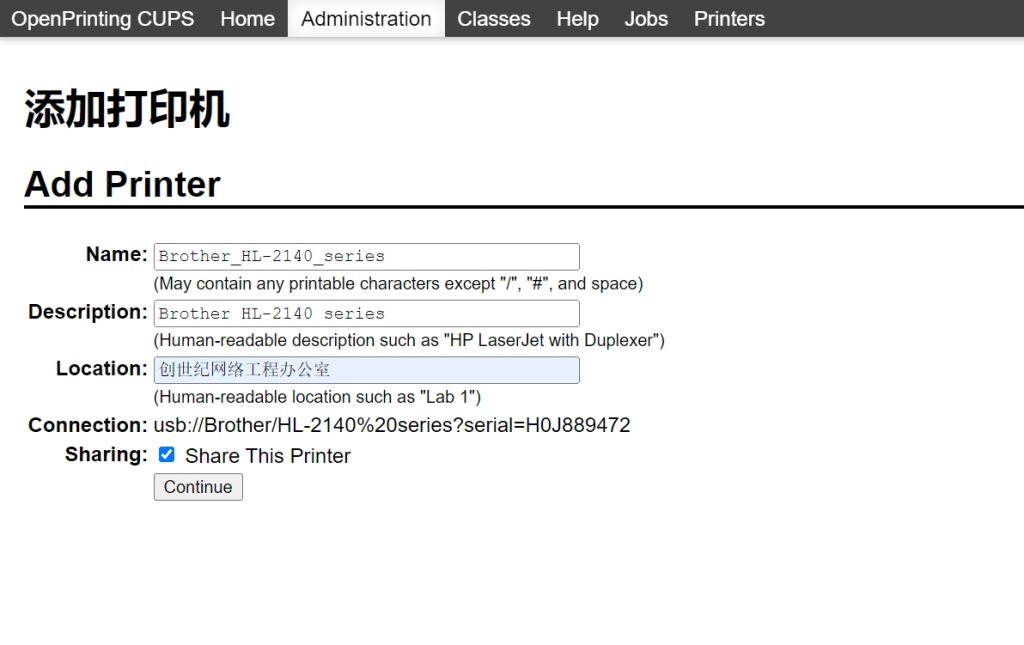
- 选择驱动程序,对照上图选择。然后点击
Add Printer添加打印机。
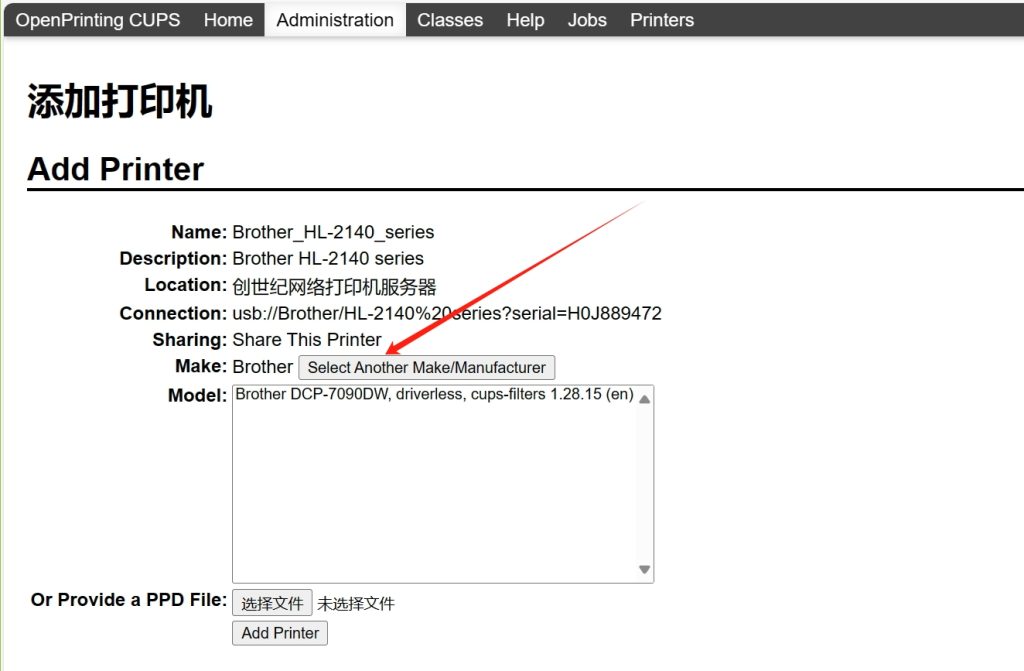
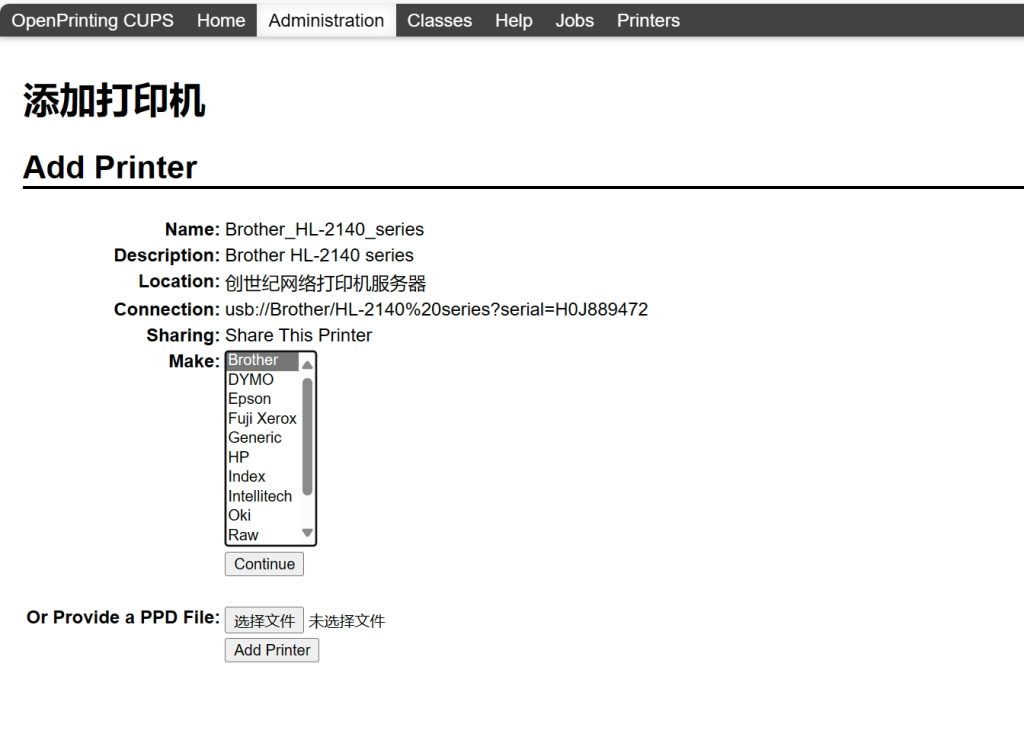
- 到这里我们就设置完成了,其它保持默认就OK了。
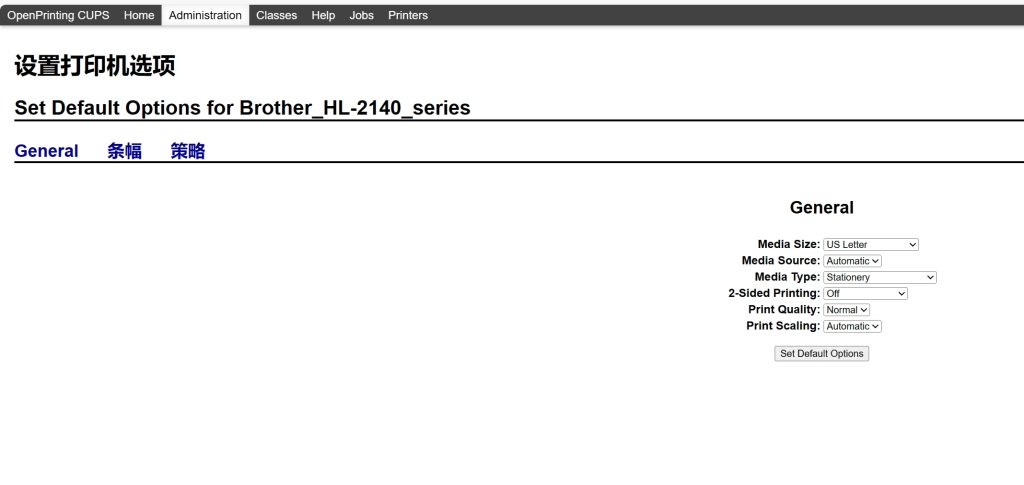
五,桌面端共享Cups打印机设置
- 笔者的操作系统是Win11的,找到“打印机和扫描仪”如下图:
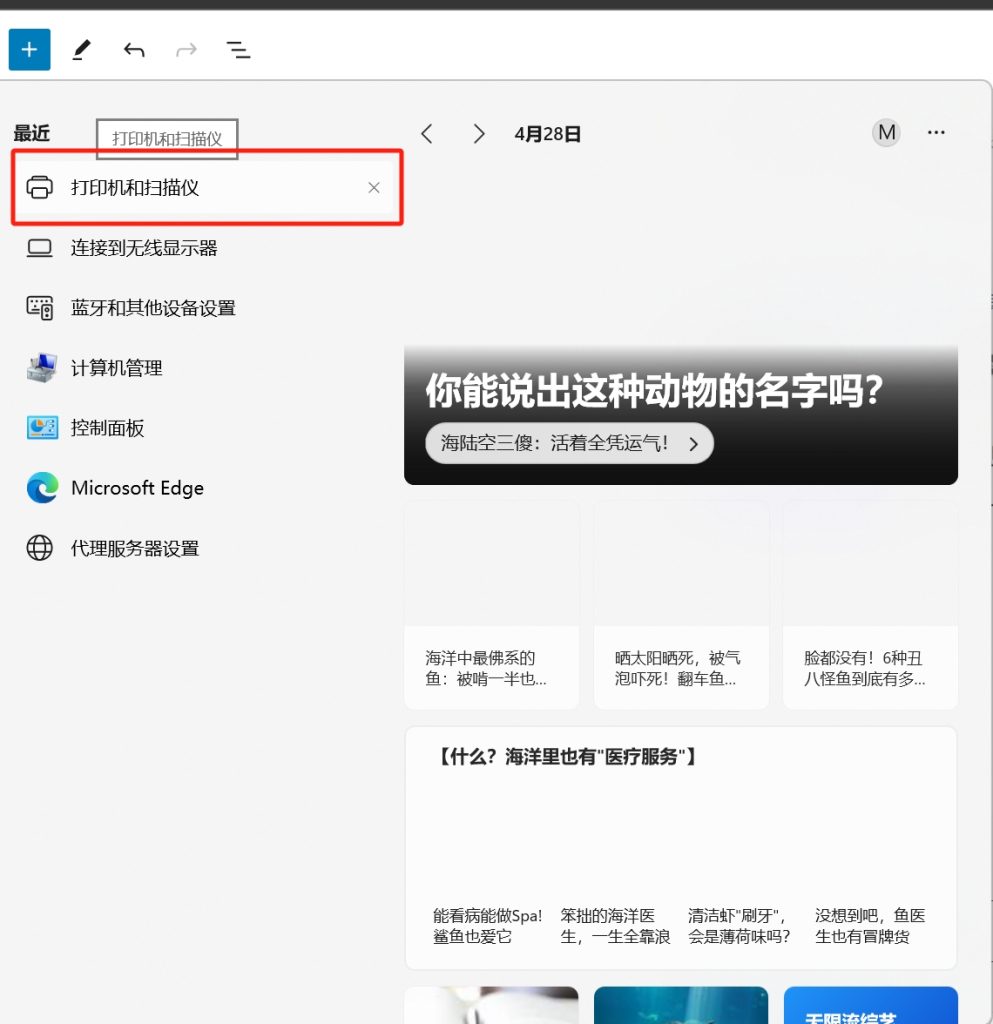
- 如下图,点击添加设备
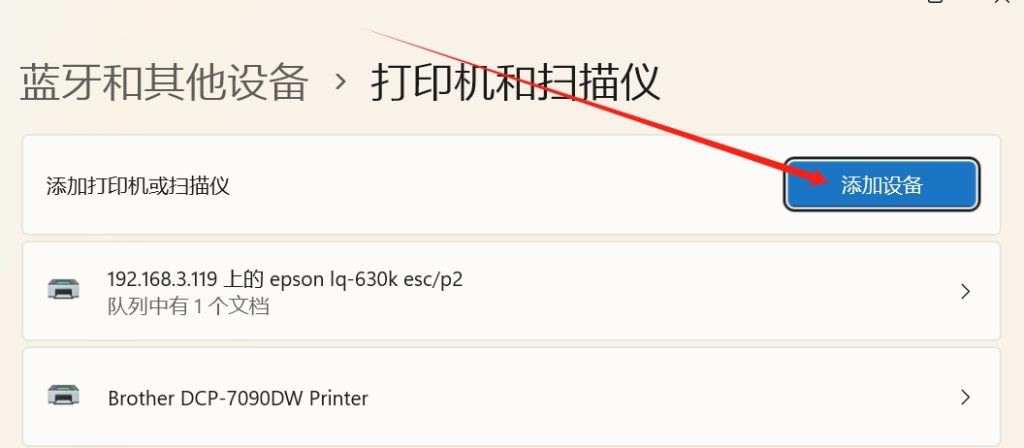
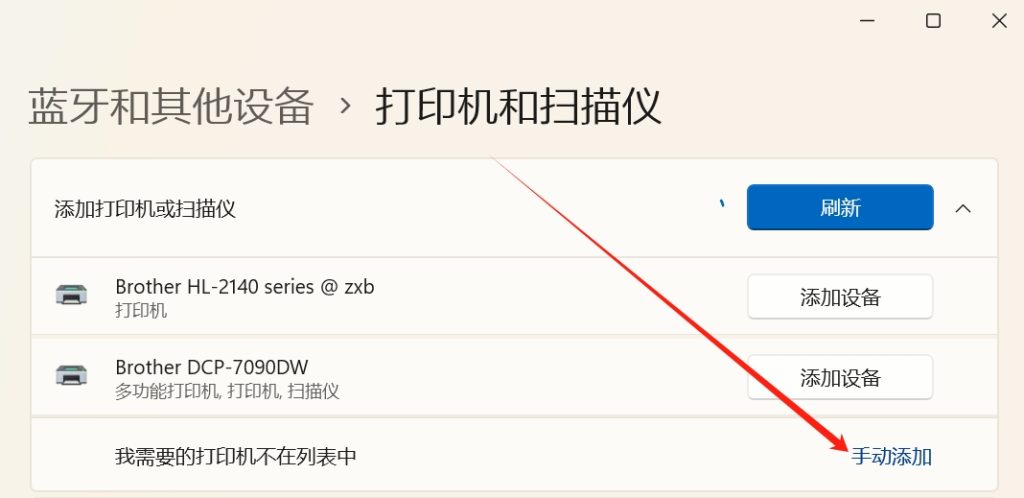
- 输入打印机的地址;http://192.168.3.100:631/printers/Brother_HL-2140_series,如下图:
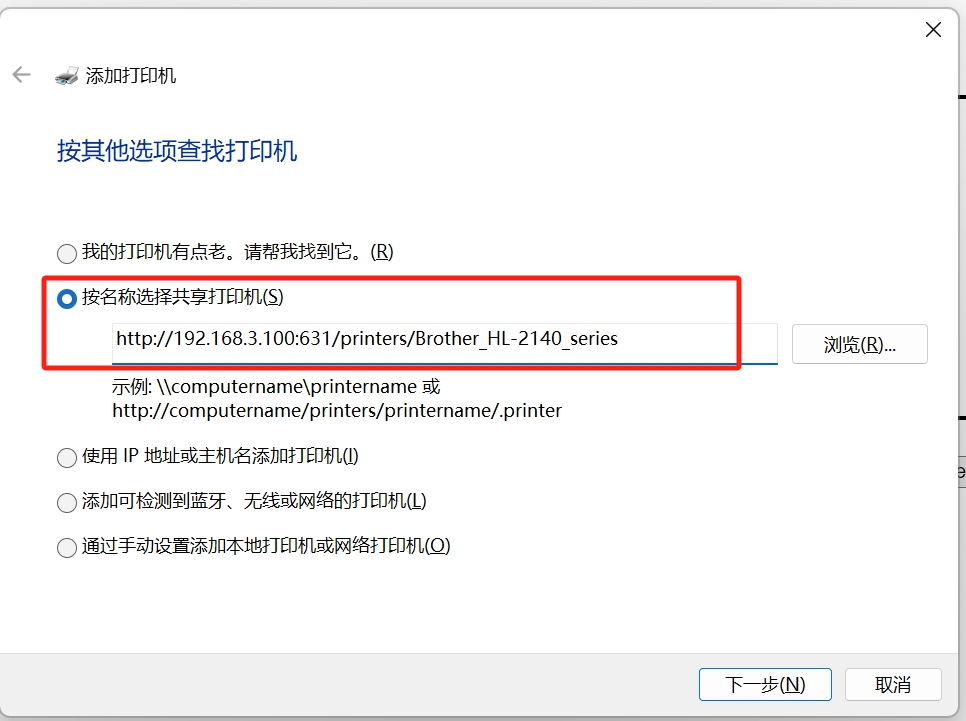
- 找到匹配的驱动程序,如下图:
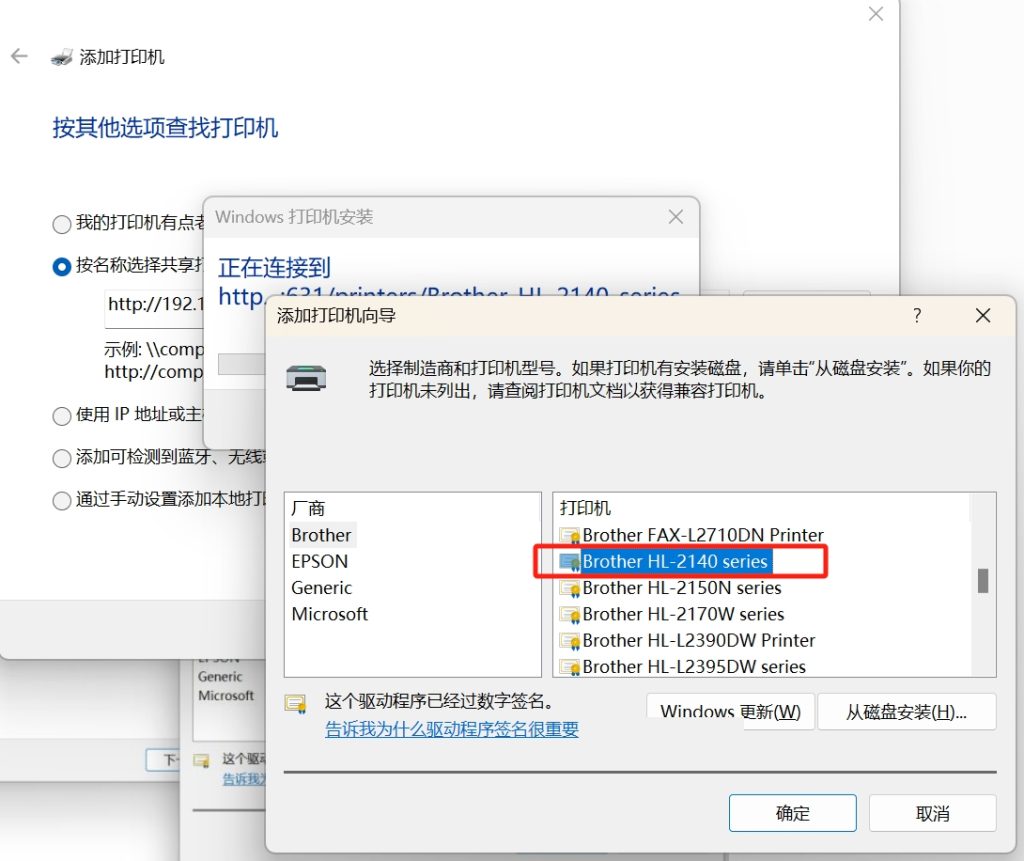
- 打印机添加成功,可以测试一下打印机,看看是否正常工作!
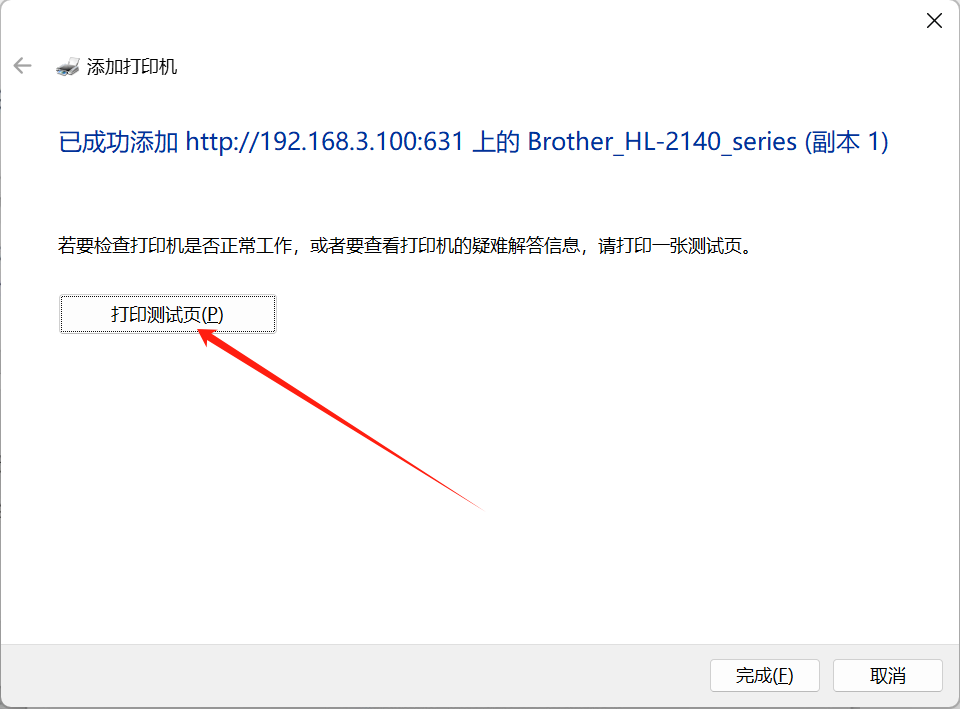
iStoreOS安装部署Aria2下载器:https://www.hao0564.com/4615.html
